Notas de la versión 38.2: 15 de octubre de 2023#
Resumen#
En esta versión, desarrollamos las siguientes mejoras:
En el módulo Facturación 3PL, ahora puede exportar facturas en formato PDF.
En el módulo Planificación laboral, ahora puede configurar una instancia de previsión para que el seguimiento se ejecute automáticamente y sus tablas de seguimiento del progreso se actualicen automáticamente cada 10 minutos con los datos actuales.
En el Diseñador de gráficos, se añadieron cinco nuevas opciones de paleta de colores a la propiedad paleta.
Además, ocho propiedades de los gráficos quedaron obsoletas y se han sustituido por otras nuevas.
Mejoras en el módulo Facturación 3PL#
Exportar facturas como PDF#
A través de la pantalla Configuración de facturas del módulo de facturación 3PL, ahora puede exportar una factura a PDF. Se ha añadido un nuevo botón «Exportar como…» a la cabecera de la pantalla. Al hacer clic en el botón, se abre un menú desplegable con la opción PDF.

Nota
 Para exportar una factura a PDF, la factura debe estar configurada con una plantilla para generar un PDF.
Para exportar una factura a PDF, la factura debe estar configurada con una plantilla para generar un PDF.
Configuración de una factura para generar un PDF#
Vaya a Herramientas del administrador -> Facturación -> Configuración de clientes.
Seleccione un cliente en la pestaña «General» y, a continuación, vaya a la pestaña «Factura».
Seleccione (o cree) una configuración de Factura en el menú de la izquierda.
En el campo desplegable «Plantilla PDF», seleccione «JBDetailed» y, a continuación, guarde la configuración.
La factura está ahora configurada para ser exportada como PDF utilizando la plantilla JBDetailed PDF.
Exportar una factura en formato PDF#
Vaya a Herramientas del administrador -> Facturación -> Configuración de la factura. Se encuentra en la pantalla Configuración de la factura.
En el menú desplegable «Seleccionar un cliente», seleccione el cliente cuyas facturas desea ver.
Haga clic en la factura que desea exportar.
Haga clic en el botón desplegable «Exportar como…» y seleccione «PDF». Se abre una ventana modal con una factura en PDF.
Haga clic en el botón desplegable «Imprimir» situado sobre la vista previa del PDF y seleccione «Imprimir en PDF». Se abre el cuadro de diálogo de impresión de su navegador.
Haga clic en el botón «Guardar». Se le pedirá que seleccione un nombre y una ubicación en su ordenador para descargar el PDF.
Mejoras en el módulo de planificación laboral#
Seguimiento automatizado de instancias de previsión#
Ahora puede configurar una instancia de previsión para que el seguimiento se ejecute automáticamente y sus tablas de seguimiento del progreso se actualicen automáticamente cada 10 minutos con los datos actuales.
Anteriormente, había que ejecutar el seguimiento manualmente desde la pantalla Ejecución de previsiones, y las tablas de seguimiento del progreso no se actualizaban automáticamente con los datos actuales.
Esta versión cambia la pantalla Ejecución de previsiones para que el campo Acciones de cada instancia de previsión tenga un nuevo elemento. Este elemento se parece a una estrella y tiene tres estados, que puede alternar haciendo clic en la estrella:
Estrella vacía: desactivado. El seguimiento nunca se activó en esta instancia.
Estrella de oro: activado y seguimiento. Las tablas de seguimiento del progreso se generan para la instancia de previsión y se actualizan con datos actuales cada 10 minutos.
Estrella gris: instancia de previsión seguida previamente cuyo seguimiento está ahora desactivado.
Para activar el seguimiento en una instancia de previsión, se deben cumplir todas las siguientes condiciones:
Ninguna otra instancia de previsión tiene activado el seguimiento.
El estado de la instancia de previsión debe estar completo.
El intervalo de fechas de la instancia de previsión es de 7 días o menos.
La fecha de finalización de la previsión aún no ha pasado.
El seguimiento permite comparar la previsión con los datos actuales y evaluar su exactitud. Por ejemplo, si su instancia de previsión dice que su equipo tendrá 10 000 pallets enviados a finales de la semana que viene, el seguimiento le muestra cuántos pallets ha enviado hasta ahora y lo cerca que está de cumplir la cantidad prevista.
Cambios en el diseñador de gráficos#
Eliminación de propiedades de gráficos obsoletas#
Hemos eliminado las propiedades obsoletas de los siguientes tipos de gráficos:
Área, área apilada, área apilada completa
Barra, barra apilada, barra apilada completa
Línea, línea apilada, línea apilada completa
Spline, área de spline
Área de distribución
Barra de intervalo
Línea escalonada
Área escalonada
Burbuja
Cada propiedad obsoleta tiene una propiedad de sustitución. En la siguiente tabla se enumeran las propiedades anteriores, las propiedades de sustitución y la descripción de las propiedades de sustitución. Para obtener más información sobre las propiedades de los gráficos, consulte Diseño avanzado a través de las propiedades del gráfico. Las propiedades obsoletas ya configuradas en el panel de propiedades del gráfico de sus widgets permanecen. Sin embargo, una vez que las elimina del panel, no se pueden volver a añadir.
Propiedad eliminada |
Propiedad de sustitución |
Descripción |
|---|---|---|
equalBarWidth |
commonSeriesSettings > ignoreEmptyPoints |
Especifica si un gráfico ignora o no los puntos de datos nulos. De manera predeterminada, si una fuente de datos tiene puntos de datos con un argumento o valor nulo, un gráfico puede dibujar series con espacios innecesarios entre los puntos. Para evitar que se produzca este comportamiento, establezca la opción ignoreEmptyPoints en true. |
useAggregation |
commonSeriesSettings > aggregation |
Especifica si se filtran los puntos de la serie en función de su cantidad. De manera predeterminada, un gráfico muestra todos los puntos de la serie, pero para mejorar el rendimiento puede querer consolidar los puntos de la serie en lugar de mostrarlos todos. |
scrollingMode, zoomingMode |
zoomAndPan |
Le permite controlar el zoom y la panorámica de su gráfico. De manera predeterminada, esta capacidad está desactivada y debe seleccionarse para el eje de argumentos o de valores, o para ambos. Puede definir el rango dentro del cual se permite la ampliación y el movimiento panorámico en la propiedad wholeRange. Para obtener más información sobre la propiedad zoomAndPan, consulte Propiedades del widget, en la pestaña Gráfico y luego en la sección Diseño. |
valueAxis > min |
valueAxis > visualRange > startValue |
Especifica el rango de visualización del eje. El valor de inicio que debe mostrarse al inicio del gráfico, independientemente del valor de los datos. |
valueAxis > max |
valueAxis > visualRange > endValue |
Especifica el rango de visualización del eje. El valor final que debe mostrarse al final del gráfico, independientemente del valor de los datos. |
argumentAxis > min |
argumentAxis > visualRange > startValue |
Especifica el rango de visualización del eje. El valor de inicio que debe mostrarse al inicio del gráfico, independientemente del valor de los datos. |
argumentAxis > max |
argumentAxis > visualRange > endValue |
Especifica el rango de visualización del eje. El valor final que debe mostrarse al final del gráfico, independientemente del valor de los datos. |
Cinco nuevas paletas de colores#
Se han añadido las siguientes paletas de colores como opciones en la propiedad «paleta» del Diseñador de gráficos:
Carmín
Niebla verde
Luna oscura
Azul suave
Violeta oscuro
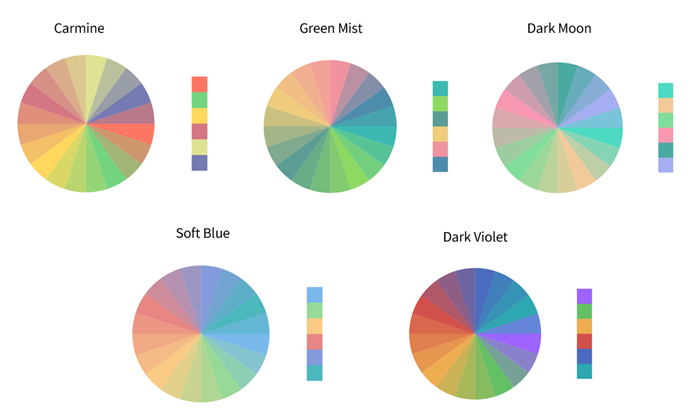
Estas paletas pueden aplicarse a los siguientes gráficos:
Área, área apilada, área apilada completa
Barra, barra apilada, barra apilada completa
Línea, línea apilada, línea apilada completa
Spline, área de spline
Área de distribución
Barra de intervalo
Línea escalonada
Área escalonada
Burbuja
La propiedad «paleta» establece la paleta que se utilizará para colorear las series y sus elementos. Esta propiedad queda invalidada por los ajustes «commonSeriesSettings» o los ajustes individuales de las «series».
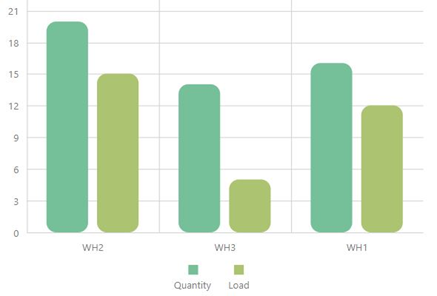
Corrección de errores#
Creador de widgets#
Diseñar gráfico: los widgets según cuadrícula muestran un tipo de propiedad incorrecto después de 20 columnas
Error de consola cuando el usuario intenta crear un nuevo widget
Tableros#
La fecha del intervalo no se analiza correctamente en los paneles
Las fechas fiscales no funcionan con las fechas locales
Favoritos: el título largo sobra en el marco de la ventana Confirme cuando el usuario intenta eliminar un widget
Facturación 3PL#
Las transacciones creadas a partir de la incubación carecen de atributos
Mapa de almacén#
Capa de plantilla predeterminada «activa» para widgets recién colocados
Planificación laboral#
Seguimiento de previsiones: el porcentaje previsto muestra siempre 0 si no hay seguimiento